
iOS 14 fügt mehrere Werkzeuge und Funktionen hinzu, die die Kamera Ihres iPhones schneller und einfacher zu bedienen machen.
Patrick Holland/CNET
Ich benutze iOS 14 seit Apple die Beta-Version im Juni auf der WWDC angekündigt hat. Jetzt ist Apples neuestes Betriebssystem aus der Beta-Phase heraus (hier erfährst du, wie du iOS 14 auf deinem iPhone installieren kannst, falls du es noch nicht hast), und wir entdecken immer noch neue Funktionen, die uns gefallen, darunter Widgets für den Startbildschirm, Bild-in-Bild-Videos, die Übersetzungs-App und mehr. Eine meiner Lieblingsentdeckungen ist eine Handvoll neuer Tools und Verbesserungen für die iPhone-Kamera. Normalerweise gibt es neue Kamerafunktionen nur bei der Veröffentlichung eines neuen iPhones, aber Apple hat es geschafft, mehr Kamerafunktionen allein durch Software-Updates hinzuzufügen.
Lesen Sie: iPhone 12: Was Sie über Apples neuestes Telefon wissen müssen
Mit den neuen Funktionen können Sie Fotos schneller aufnehmen und die Belichtung einfacher steuern. Sie können auch dabei helfen, bei der Aufnahme von Fotos im Nachtmodus still zu halten. Das sind alles Verbesserungen, die die Verwendung der Kamera-App erleichtern.
Wenn du eine Schritt-für-Schritt-Anleitung zu jeder der neuen Kamera-Funktionen von iOS 14 haben möchtest, schau dir das folgende Video an.
- iOS 14 fügt Anleitungen für den Nachtmodus hinzu
- Selfies spiegeln
- iOS 14 fügt der Kamera-App ein Einstellrad für die Belichtungskorrektur hinzu
- Schnellere Aufnahmeleistung in iOS 14
- Mit iOS 14 kannst du die Lautstärketaste nach oben für Serienbilder verwenden
- Video: iOS 14 praktische Vorschau: Testen Sie die Entwickler-Beta des neuen iPhone OS
iOS 14 fügt Anleitungen für den Nachtmodus hinzu
Wenn du ein großartiges Foto im Nachtmodus machen willst, musst du dein Telefon so ruhig wie möglich halten. In iOS 14 gibt es jetzt Anleitungen, die dir helfen, dein Telefon ruhig zu halten, wenn du Fotos im Nachtmodus aus der Hand aufnimmst.

Wenn du dein iPhone zu sehr bewegst, wird ein Fadenkreuz (ein gelbes und ein weißes) auf dem Bildschirm angezeigt. Sie können dann die Art und Weise, wie Sie das iPhone halten, anpassen, bis sich die beiden Fadenkreuze treffen. Dadurch werden die Kameras stabiler und können schärfere Fotos aufnehmen.
Die neuen Hilfslinien für den Nachtmodus erinnern an die Fadenkreuze, die bei Aufnahmen von oben erscheinen.
Selfies spiegeln
Wenn du ein Selfie machst, dreht das iPhone dein Foto um, damit Dinge wie Text lesbar sind. Wenn du aber lieber Selfies machst, die ein Spiegelbild deiner selbst sind, dann ist iOS 14 genau das Richtige für dich. Du kannst jetzt ein Foto von der umgekehrten Version deines Gesichts machen. Wenn du Text auf deinem Hemd hast, erscheint er rückwärts, genau wie ein Spiegelbild.
Für den Wettbewerb „Welches Betriebssystem hatte es zuerst?“ ist es erwähnenswert, dass Android-Handys wie Huawei schon seit Jahren gespiegelte Selfies haben.
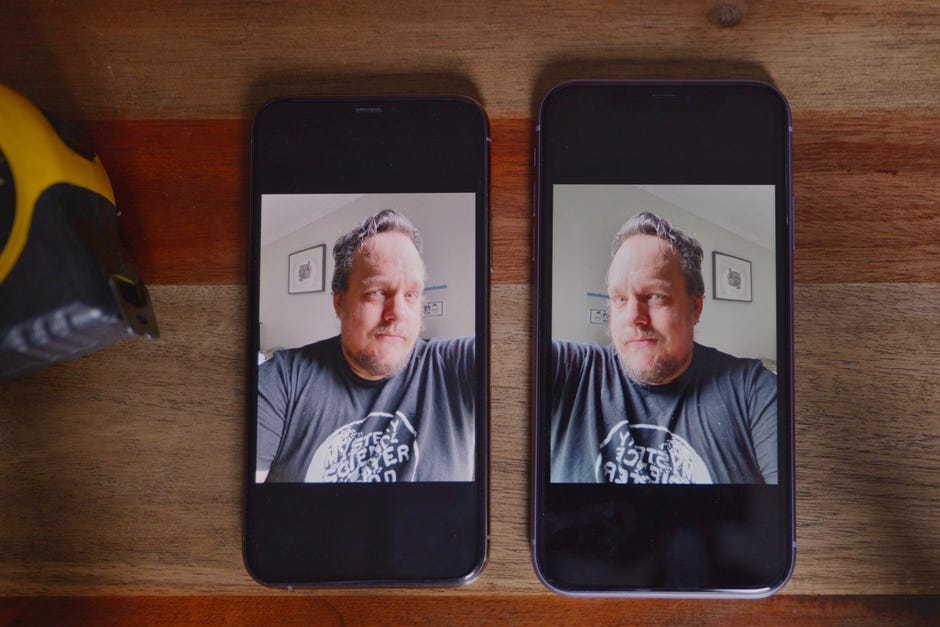
IOS 14 gibt dir die Wahl, deine Selfies zu spiegeln (rechts) oder sie invertiert zu halten (links).
Patrick Holland/CNET
Um Spiegel-Selfies auf Ihrem iPhone zu aktivieren, gehen Sie zu Einstellungen, Kamera und schalten Sie unter dem Abschnitt Komposition die Option Vordere Kamera spiegeln ein.
Was toll ist, ist, dass es sowohl für Fotos als auch für Videos funktioniert. Allerdings wird die Live-Vorschau auf dem Bildschirm nicht gespiegelt. Wenn du also deine Selfie-Kamera benutzen willst, um Make-up aufzutragen, siehst du dich gespiegelt, bis du ein Video aufnimmst oder ein Foto machst.
iOS 14 fügt der Kamera-App ein Einstellrad für die Belichtungskorrektur hinzu
Das Anpassen der Helligkeit eines Bildes, das du aufnehmen willst, kann in iOS 13 mühsam sein. Das liegt daran, dass der Fokus und die Belichtung in einem kleinen gelben Quadrat festgehalten werden, das auftaucht, wenn du auf den Bildschirm tippst. Dieses gelbe Quadrat wird AF/AE-Box (Autofokus/Automatische Belichtung) genannt.
Wenn du die Belichtung überschreiben und ändern möchtest, tippe auf das Helligkeitssymbol rechts neben der AF/AE-Box und ziehe das Symbol auf dem Bildschirm nach oben oder unten. Es ist mühsam zu bedienen, weil es so klein ist: Ich ertappe mich dabei, wie ich diese winzigen Tipp- und Ziehbewegungen mache, um die Helligkeit dorthin zu bekommen, wo ich sie haben will, und fühle mich am Ende wie ein Hund, der an der Tür kratzt, um hereingelassen zu werden.
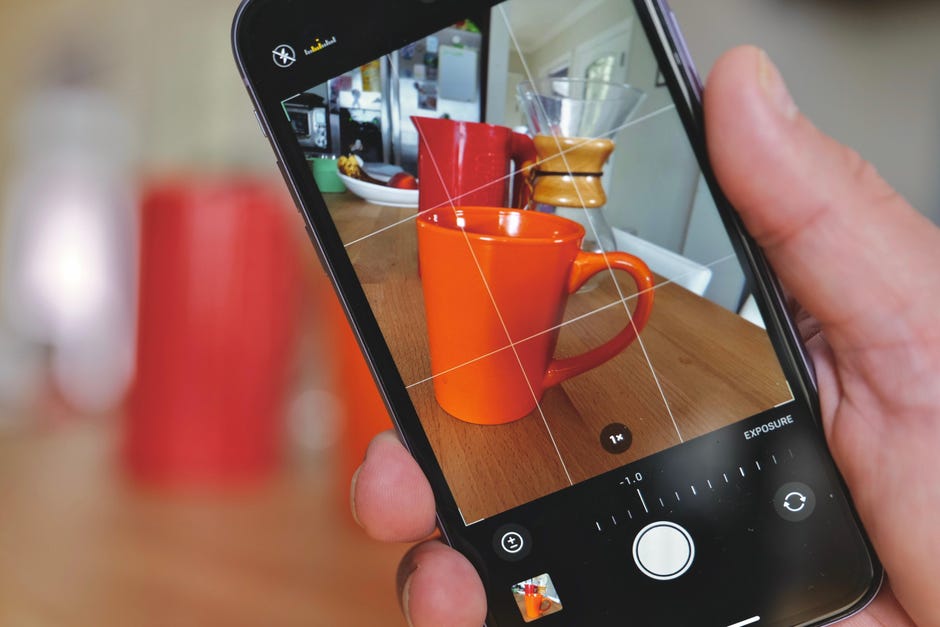
iOS 14 fügt ein neues Belichtungskorrekturrad in der Kamera-Werkzeugschublade über dem Auslöser hinzu. Es gibt sogar einen winzigen Belichtungsmesser, der oben links auf dem Bildschirm angezeigt wird.
Patrick Holland/CNET
In iOS 14 gibt es ein neues Einstellrad für die Belichtungskorrektur, das all diese Probleme löst und es einfacher macht, die Helligkeit deines Fotos heller oder dunkler zu machen. Wenn du das Kamera-Werkzeugfach über dem Auslöser öffnest, siehst du ein neues Symbol für die Belichtungskorrektur, das aus einem Kreis mit Plus- und Minuszeichen in der Mitte besteht. Tippen Sie auf das Symbol, um das Einstellrad zu öffnen. Streichen Sie dann das Einstellrad nach links oder rechts, um die Belichtung zu erhöhen oder zu verringern. Apple beschriftet das Einstellrad sogar mit Zahlen für die Belichtung, genau wie bei einer spiegellosen Kamera oder einer DSLR-Kamera.
Wenn das Einstellrad für die Belichtung geöffnet ist, erscheint oben links auf dem Display eine kleine Anzeige. Wenn du Einstellungen vornimmst, kannst du sehen, wie viel du veränderst. Wenn du auf den kleinen Belichtungsmesser tippst, wird auch der Belichtungswert angezeigt.
Damit kannst du die Helligkeit eines Fotos ganz einfach anpassen, ohne dass du mit den Fingern kratzt.
Schnellere Aufnahmeleistung in iOS 14
Eine weitere großartige Neuerung ist die Möglichkeit, schneller aufeinanderfolgende Bilder aufzunehmen. Wenn du dich nicht im Burst-Modus befindest, bietet iOS 14 eine geringere Verzögerung zwischen der Aufnahme eines Fotos und der Aufnahme eines weiteren unmittelbar danach. Unten siehst du einen Vergleich zwischen iOS 13 auf der linken und iOS 14 auf der rechten Seite. iOS 14 ist deutlich schneller.
Mit iOS 14 kannst du schneller aufeinanderfolgende Fotos aufnehmen. Von einem Foto zum nächsten vergeht weniger Zeit.
Patrick Holland/CNET
In der Beta-Version von iOS 14 ist die Funktion standardmäßig aktiviert, aber wenn du sie ausgeschaltet hast und sie aktivieren musst, gehe zu Einstellungen und dann zu Kamera. Ganz unten findest du die Option „Schnellere Aufnahmen priorisieren“.
Mit iOS 14 kannst du die Lautstärketaste nach oben für Serienbilder verwenden
Wenn du derzeit in iOS 13 eine der beiden Lautstärketasten gedrückt hältst, wird ein Quick Take Video aufgenommen. Das iPhone nimmt das Video so lange auf, wie du die Taste gedrückt hältst.
In iOS 14 kannst du die Taste zum Erhöhen der Lautstärke neu zuweisen, um eine Reihe von Fotos aufzunehmen, wenn du sie gedrückt hältst. Solange du die Lautstärketaste gedrückt hältst, wird eine Serie von Fotos aufgenommen.

Sie können die Lautstärketaste in der Kamera-App neu zuordnen, so dass sie, wenn Sie sie gedrückt halten, eine Serie von Fotos aufnimmt.
Patrick Holland/CNET
Um dies zu aktivieren, gehen Sie zu Einstellungen, Kamera und aktivieren Sie Use Volume Up for Burst.
Nachdem du nun über die Kamerafunktionen Bescheid weißt, kannst du dich über sechs Funktionen in iOS 14 informieren, mit denen du dein iPhone noch mehr lieben wirst, und diesen Profi-Tipp lernen, um das neue iOS 14 Widget Smart Stack auf deinem iPhone anzupassen.
Video: iOS 14 praktische Vorschau: Testen Sie die Entwickler-Beta des neuen iPhone OS
Erstmals veröffentlicht am 21. Juli 2020 um 6:15 Uhr PT.